Come giocare a Trine Enchanted Edition su Linux
Trine Enchanted Edition è la versione aggiornata di “Trine”, un videogioco platform a scorrimento laterale del 2009. Trine si svolge in un ambiente fantasy medievale ed è stato rilasciato su Microsoft Windows, PS3, PS4, MacOS e Linux. Ecco come giocare a Trine Enchanted Edition sul tuo PC Linux.

Far funzionare Trine Enchanted Edition su Linux
Trine Enhanced Edition funziona abbastanza bene su Linux, ma solo con l’aiuto della versione Linux di Steam. Per questo motivo, dobbiamo dimostrare come configurare l’ultima versione di Steam sul tuo computer Linux.
Installa Steam
L’installazione di Steam su Linux si esegue al meglio con il terminale. Apri una finestra di terminale sul desktop Linux premendo Ctrl + Alt + T sulla tastiera per avviare l’installazione. Oppure, cerca “Terminale” nel menu dell’app e avvialo in questo modo.
Con la finestra del terminale aperta e pronta per l’uso, l’installazione può iniziare. Utilizzando le istruzioni descritte di seguito, configura Steam in base al sistema operativo Linux che utilizzi attualmente.
Ubuntu
Se desideri che l’ultima versione di Steam funzioni su Ubuntu, usa il comando apt install di seguito.
sudo apt install steam
Debian
È possibile installare Steam su Debian . Tuttavia, dovrai scaricare il pacchetto DEB sul tuo computer. Per scaricare l’ultima versione di Steam sul tuo PC Debian, usa il comando wget download di seguito.
wget https://steamcdn-a.akamaihd.net/client/installer/steam.deb
Con il download del pacchetto DEB sul tuo computer, l’installazione di Steam può iniziare. Usando il comando dpkg in basso, configura Steam.
sudo dpkg -i steam.deb
Dopo aver installato il pacchetto DEB di Steam sul tuo computer, dovrai correggere eventuali dipendenze che non sono state installate durante il processo di installazione. Per correggere gli errori, usa il comando apt-get install -f .
sudo apt-get install -f
Arch Linux
Steam è su Arch Linux . Se vuoi configurarlo sul tuo computer, dovrai abilitare il repository software “mutlilib”. Per farlo, apri il file /etc/pacman.conf nel tuo editor di testo preferito (come root).
Una volta che l’editor di testo apre il file di testo, scorrere verso il basso e individuare la sezione “multilib”. Quindi, rimuovi il simbolo # direttamente davanti ad esso. Inoltre, rimuovi i simboli # dalle righe direttamente sottostanti. Al termine, salva le modifiche ed esegui il comando seguente.
sudo pacman -Syy
Infine, installa l’ultima versione di Steam sul tuo computer Arch Linux utilizzando quanto segue
sudo pacman -S steam
Fedora/OpenSUSE
Quelli su Fedora o OpenSUSE Linux hanno la possibilità di installare Steam dai repository software inclusi con i loro sistemi operativi. Tuttavia, la versione Flatpak di Steam funziona molto meglio su questi sistemi operativi, quindi suggeriamo di seguire queste istruzioni.
Flatpak
Per utilizzare la versione Flatpak di Steam, devi prima abilitare il runtime Flatpak. Abilitare il runtime Flatpak è facile, ma non preoccuparti se non sai come farlo. Possiamo aiutare! Consulta la nostra guida approfondita su come configurare Flatpak su Linux .
Dopo aver impostato il runtime Flatpak sul tuo computer, l’installazione di Steam può iniziare. Usando i due comandi seguenti, fai funzionare Steam sul tuo computer.
flatpak remote-add --if-not-exists flathub https://flathub.org/repo/flathub.flatpakrepo flatpak installa flathub com.valvesoftware.Steam
Installa Trine Enchanted Edition su Linux
Una volta installata l’app Steam sul tuo PC Linux, apri l’app. Quindi, accedi al tuo account utilizzando le tue credenziali utente. Una volta effettuato l’accesso, segui le istruzioni passo passo di seguito per ottenere Trine Enchanted Edition attivo e funzionante.
Passaggio 1: apri il menu “Steam” all’interno di Steam. Quindi, seleziona il pulsante “Impostazioni” per accedere all’area delle impostazioni di Steam. Da lì, trova la sezione “Steam Play” e seleziona sia la casella “Abilita Steam Play per i titoli supportati” sia la casella “Abilita Steam Play per tutti gli altri titoli”. Fare clic su “OK” al termine per salvare.

Passaggio 2: all’interno di Steam, trova il pulsante “Store” e fai clic su di esso con il mouse per accedere alla pagina del negozio Steam. Una volta nella pagina del negozio, trova la casella di ricerca e fai clic su di essa con il mouse. Quindi, digita “Trine Enchanted Edition” nella casella di testo. Premi Invio per visualizzare i risultati.
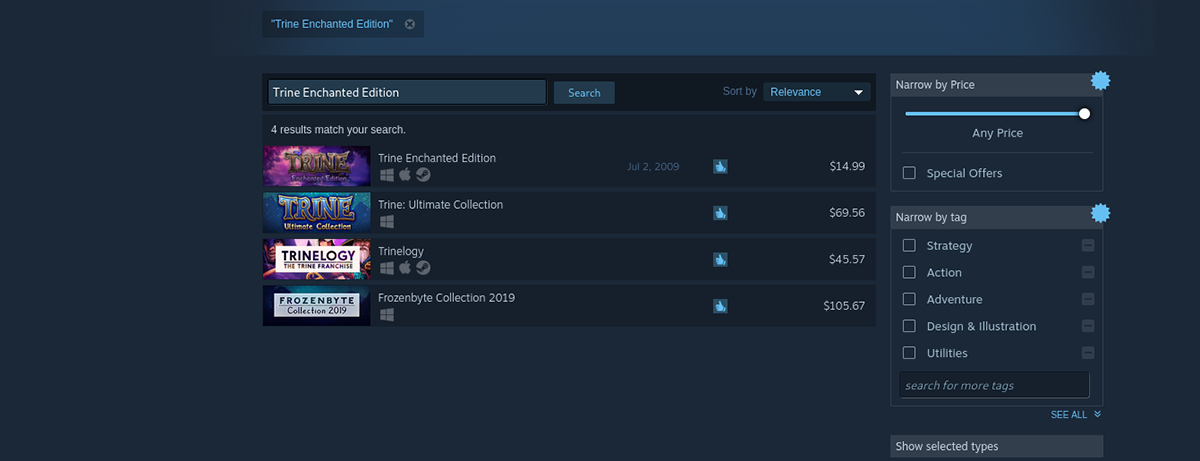
Passaggio 3: fai clic su “Trine Enchanted Edition” nei risultati di ricerca per accedere alla pagina del negozio del gioco. Quindi, cerca nella pagina Trine Enchanted Edition il pulsante verde “Aggiungi al carrello”. Selezionalo per acquistare il gioco per il tuo account.
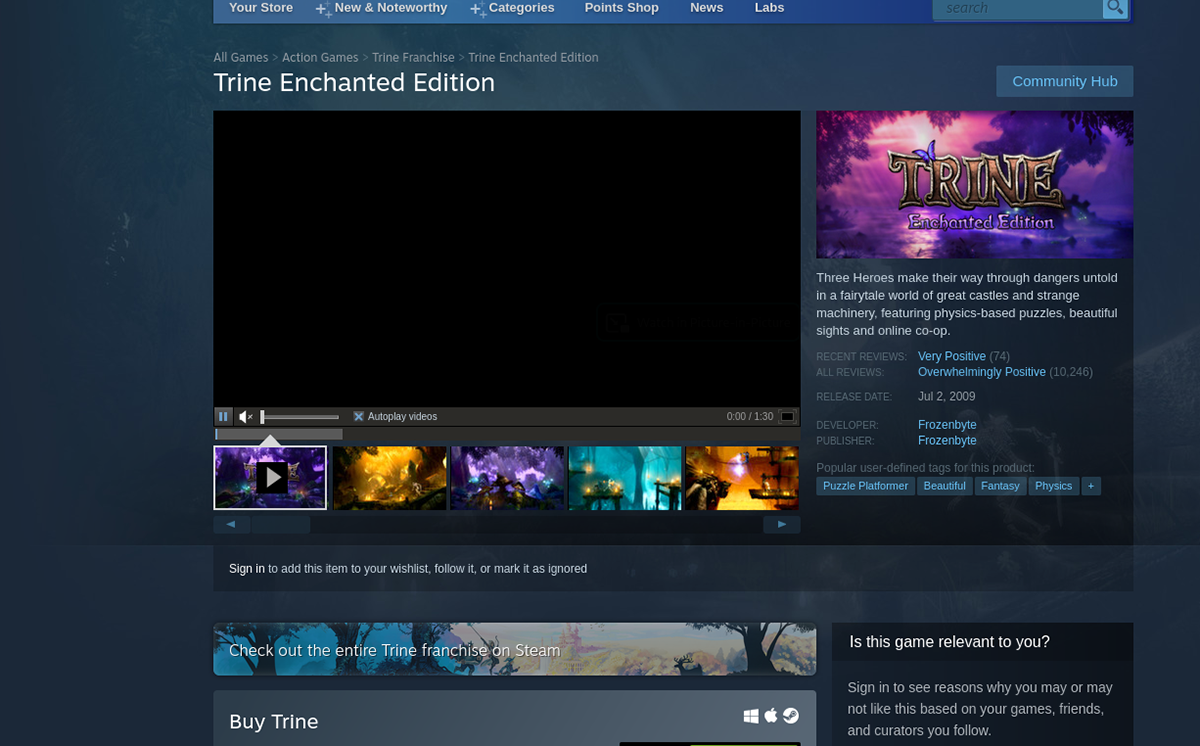
Passaggio 4: fare clic sul pulsante “Libreria” all’interno di Steam. Quindi, cerca nella tua libreria Steam per “Trine Enchanted Edition”. Quando lo hai trovato, selezionalo per accedere alla pagina della libreria del gioco.
Nella pagina della libreria di Trine Enchanted Edition, trova il pulsante blu “INSTALLA” e fai clic su di esso per installare il gioco sul tuo computer.
Passaggio 5: il completamento del processo di installazione richiederà un po’ di tempo. Il pulsante blu “INSTALLA” diventerà un pulsante verde “PLAY” al termine del processo. Selezionalo per avviare il gioco!

Divertiti e buon gioco!
Il post Come giocare a Trine Enchanted Edition su Linux è apparso per primo su AddictiveTips .

